今天小编给大家带来的是win7系统无法添加打印机的解决教程,网上有很多网友在讨论关闭win7无法添加打印机的问题,其实解决方法并不难,有需要的用户,请来看看下面的步骤方法吧。
最近有用户反馈, 使用win7电脑连接打印机进行打印的时候,都有遇到过无法添加打印机的情况,遇到这个问题时该如何解决呢?就此问题,下面小编教你win7系统无法添加打印机的解决教程吧。
1、首先,点击打开桌面左下角“开始”按钮,选择“控制面板”,然后点击页面中的“打开系统与安全”。
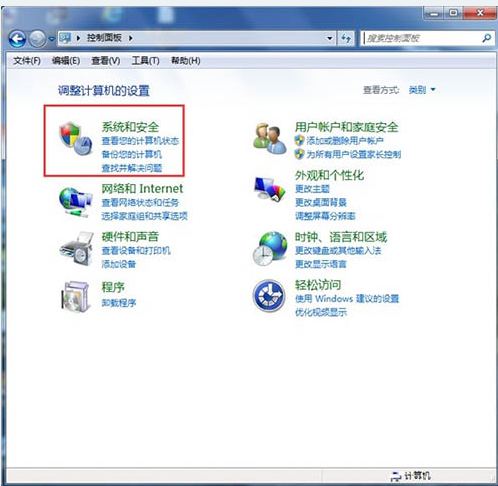
3、然后打开界面下方的“管理工具”。
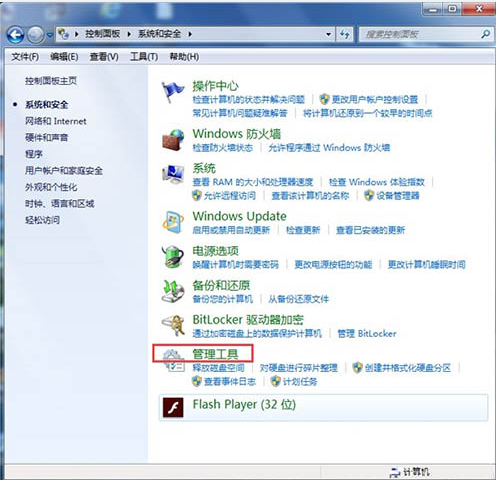
4、在管理工具界面找到中间的“服务”,点击进去。#f#
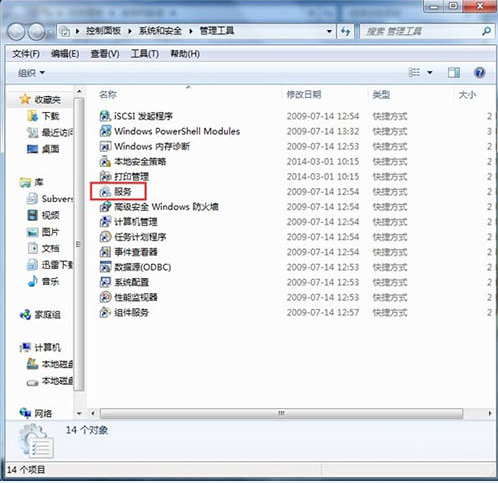
5、界面右方有一系列的程序,找到”Print Spooler“,并点击选中。左上方就会有”启动“此服务,点击启动即可。如图所示:
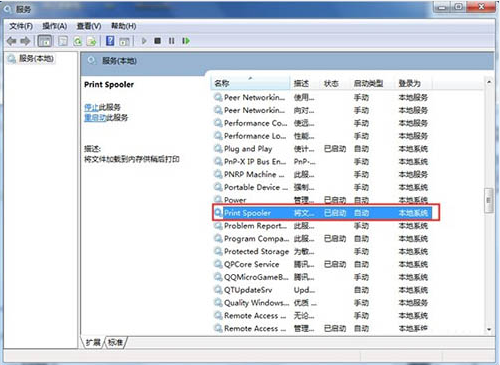
6、把上面地5步讲得再详细点,即分解化的话,我们在找到我们要启动的程序后,双击打开,就会弹出一个窗口,点击”启动“。如图所示:
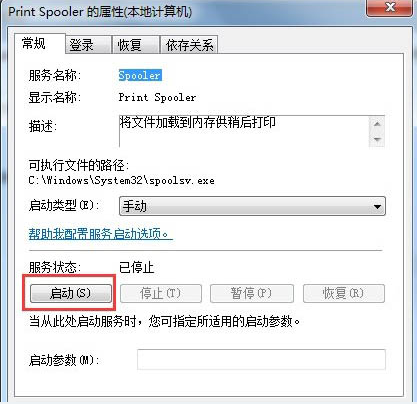
7、然后经过启动过程后,我们发现上面显示”服务状态“变成”已启动“,点击”确定“即可,这样就全部完成了。如图所示:
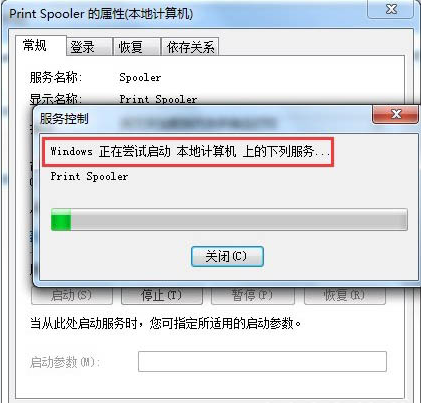
8、最后我们可以检验一下,我们打开”控制面板“--”硬件和声音“--”设备和打印机“,然后我们在空白处,点击鼠标右键--”添加打印机“,看看结果,是不是不会再有无法打开”添加打印机“的提示了。如图所示:
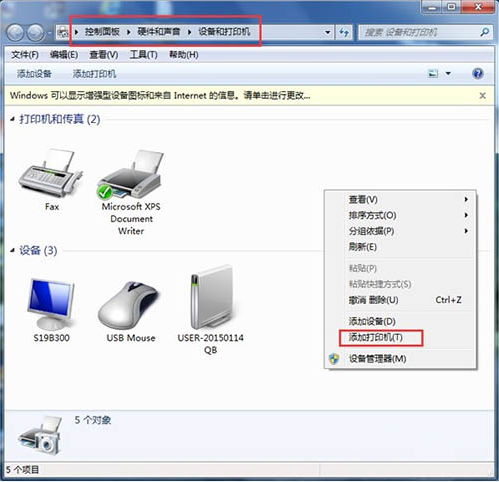
以上就是win7系统无法添加打印机的解决教程介绍,有需要添加打印机的用户,可参照以上的方法进行操作。